Heeft deze informatie u geholpen?
Hoe kunnen we dit artikel nog verbeteren?
LaCie Desktop Manager
LaCie Desktop Manager stelt u in staat geavanceerde informatie te zien over uw LaCie-station en Eco-modus te configureren.
LaCie Desktop Manager installeren
Controleer het volgende om er zeker van te zijn dat LaCie Desktop Manager is geïnstalleerd op uw computer:
- Windows: ga naar Zoeken en typ LaCie Desktop Manager. Als het wordt weergegeven, kunt u de installatiestappen overslaan.
- Mac: ga naar Ga > App Store en zoek op LaCie Desktop Manager. Als het wordt weergegeven, kunt u de installatiestappen overslaan.
Als de LaCie Desktop Manager niet is geïnstalleerd, kunt u de volgende instructies volgen om dit te installeren:
- Dubbelklik in een venster in Windows Verkenner of op het bureaublad van de Mac op de hardeschijfpartitie van LaCie met LaCie Setup Assistant. De oorspronkelijke partitienaam kan LaCie Share of LaCie zijn. Als u de namen van uw partities hebt veranderd, kunt een zoeken naar de partities met behulp van uw besturingssysteem.
- Open de map LaCie Setup.
- Dubbelklik op LaCie Setup om het installatieprogramma te starten.
- Selecteer uw taal.
- Lees de licentieovereenkomst voordat u Volgende kiest. Als u Volgende selecteert, bevestigt u dat u de licentieovereenkomst accepteert.
- Registreer uw LaCie-apparaat als u dat nog niet hebt gedaan.
- Selecteer LaCie Desktop Manager om de software te installeren en het instellen te voltooien.
Het installatieprogramma voor LaCie Desktop Manager is ook beschikbaar op LaCie-klantenondersteuning.
Snelle toegang LaCie Desktop Manager
U krijgt toegang tot LaCie Desktop Manager door op het pictogram te klikken:
- Windows: systeemvak

- Mac: menubalk
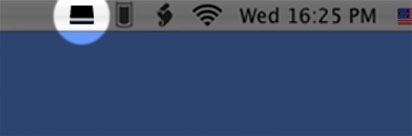
Tabblad Info
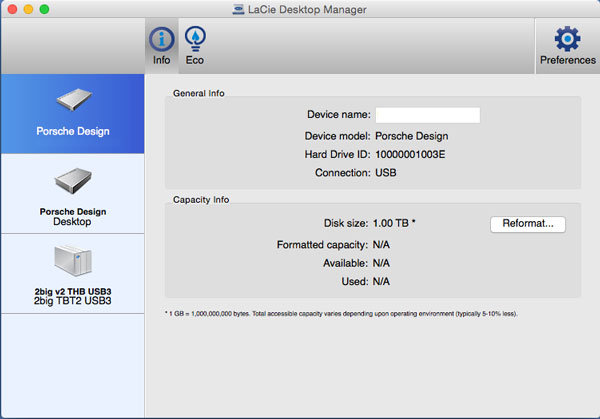
LaCie Desktop Manager geeft in de linkerkolom een lijst weer met alle compatibele, aangesloten LaCie-apparaten. Kies het station dat u wilt bekijken en klik op het tabblad Info. Op deze pagina kunt u geavanceerde informatie over uw station bekijken zoals de apparaatnaam, het serienummer van de interne harde schijf (niet het productserienummer van LaCie), beschikbare capaciteit, verbindingstype enz.
U kunt het station ook opnieuw formatteren door op Opnieuw formatteren te klikken. LaCie Desktop Manager leidt u naar het schijfhulpprogramma van uw besturingssysteem. Raadpleeg Optioneel formatteren en partitioneren voor meer informatie over het formatteren van uw harde schijf met behulp van schijfhulpprogramma's.
Tabblad Eco
Standaard schakelt uw station na vijf minuten inactiviteit over op de Eco-modus om energie te besparen. Gebruik gegevens op het station en de schijf wordt automatisch ingeschakeld, waardoor de Eco-modus wordt verlaten.
U kunt deze functie beheren door LaCie Desktop Manager te gebruiken in het tabblad Eco.
Windows: hef de selectie van het vakje voor Automatische stand-by door inactiviteit op om de Eco-modus uit te schakelen, of selecteer een periode van inactiviteit waarna het station overschakelt op Eco-modus.
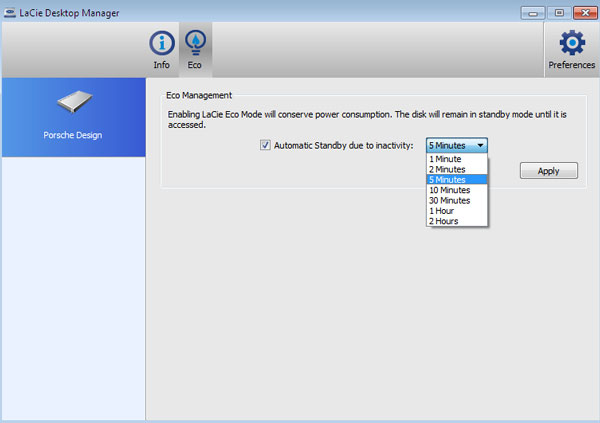
Mac: Mac OS beheert Eco-modus. U kunt op Energiestand klikken om de systeemvoorkeuren in te stellen. Selecteer om energie te besparen Plaats harde schijven in sluimerstand indien mogelijk.

LaCie Desktop Manager verwijderen
Mac
Klik op het pictogram LaCie Desktop Manager in de menubalk en selecteer Voorkeuren. Klik in het venster dat wordt geopend op LaCie Desktop Manager verwijderen.
Windows
Gebruik Configuratiescherm om LaCie Desktop Manager te verwijderen